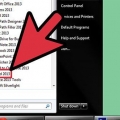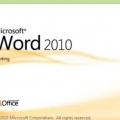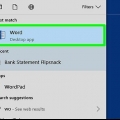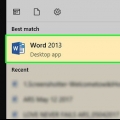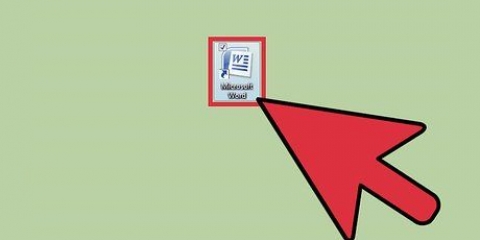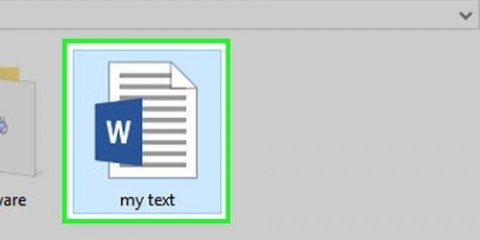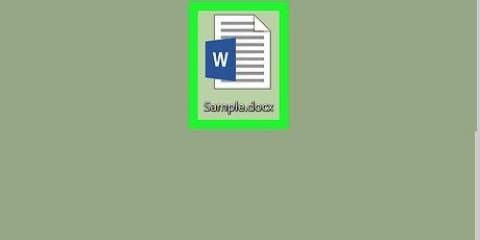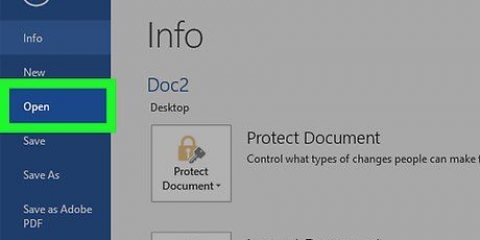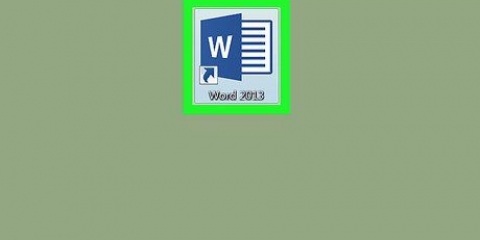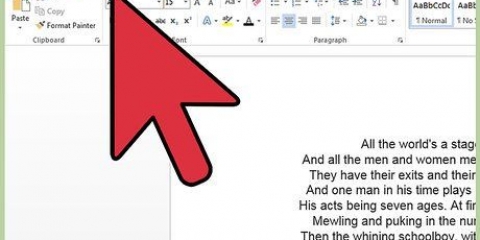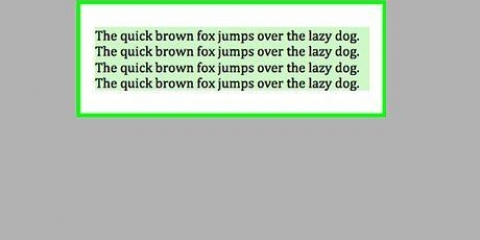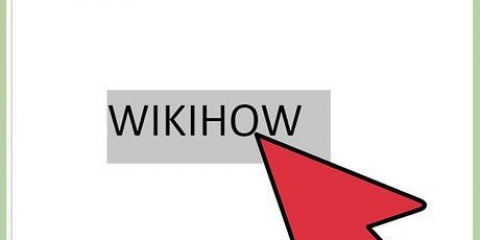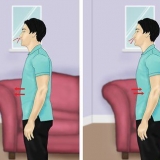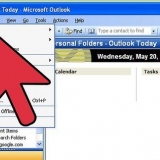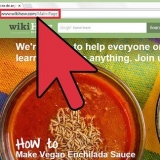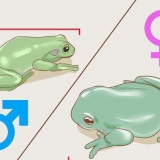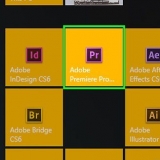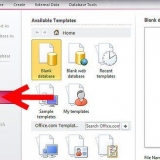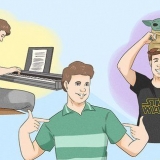Word 2007 ou version ultérieure: dans le ruban au-dessus de votre document, cliquez sur l`onglet Insertion, puis sur Zone de texte, puis sur Créer une zone de texte. Cliquez et faites-le glisser dans le document. Word pour Mac 2011 ou version ultérieure: Sélectionnez Accueil dans le ruban, puis cliquez sur Zone de texte à droite. Cliquez et faites-le glisser dans le document. Word 2003 / Word pour Mac 2008 ou antérieur: Sélectionnez Insertion → Zone de texte dans le menu principal. Cliquez et faites-le glisser vers le document. 









Double-cliquez sur la zone de texte pour ouvrir le menu Format, ou sélectionnez l`onglet Format. Cliquez sur le bouton Direction du texte dans le menu ruban. Dans certaines versions, il s`agit d`un bouton étroit sans nom, avec une image de texte vertical. Sélectionnez l`une des options dans le menu déroulant.






Changer la direction du texte dans word
Teneur
Changer l`orientation du texte dans Word peut être utile pour créer des barres latérales dans un bulletin d`information, des bandes détachables au bas d`un dépliant « à vendre » ou des en-têtes de colonne dans un tableau qui sont plus lisibles. Voici comment vous pouvez modifier l`alignement de votre texte, à la fois dans les anciennes et les nouvelles versions de Microsoft Word.
Pas
Méthode 1 sur 3 : écrivez les mots verticalement

1. Utilisez la méthode suivante pour placer des lettres horizontales en position verticale. Cette méthode crée du texte où toutes les lettres d`un mot sont placées les unes sous les autres, comme un panneau de signalisation haut et étroit. Si vous voulez faire pivoter le mot de sorte que vous deviez incliner la tête pour le lire, continuez avec les autres instructions.

2. Insérer un champ de texte. Un champ de texte permet de changer beaucoup plus facilement la position et l`orientation du texte. Ajoutez ceci à votre document Word comme suit :

3. Tapez votre texte. Cliquez sur la zone de texte et tapez le texte que vous souhaitez placer verticalement. Si vous avez déjà tapé le texte dans le document, copier et coller puis mettez-le dans la zone de texte.

4. Cliquez sur la zone de texte. Un contour rectangulaire apparaît autour du texte. Chaque coin de la boîte a un cercle. Ces cercles sont des « poignées » que vous pouvez saisir et faire glisser pour redimensionner la boîte.

5. Faites glisser le coin de la zone de texte. Cliquez sur un coin de la zone de texte, maintenez le bouton de la souris enfoncé et déplacez le curseur. Faites glisser le coin pour faire de la zone de texte une forme haute et étroite. Si la case est devenue trop étroite pour contenir deux lettres côte à côte, elles seront affichées l`une en dessous de l`autre.
Si la zone de texte pivote ou se déplace sans changer sa forme, vous n`avez pas cliqué correctement dessus. Veuillez réessayer et assurez-vous de cliquer sur le coin de la boîte.
Méthode 2 sur 3 : Rotation d`une zone de texte (Word 2007 et versions ultérieures)

1. Vérifiez votre version de Word. Cette méthode est pour Word 2007 ou version ultérieure sur Windows et Word 2011 ou version ultérieure sur Mac. Si vous ne connaissez pas le numéro de version de Word, voici un test simple : s`il y a un "menu ruban" ou des icônes au-dessus de votre document ouvert, suivez les instructions ci-dessous. S`il n`y a pas de ruban, continuez avec la méthode de la section suivante.
- Si tout ce que vous voyez est une rangée d`onglets, avec des titres comme « Accueil », « Insertion », etc., puis cliquez sur l`un de ces onglets pour développer le menu ruban.

2. Insérer une zone de texte. Cliquez sur le bouton Zone de texte dans le ruban. Vous le trouverez sous Insérer ou Démarrer, selon votre version de Word.

3. Tapez dans la zone de texte. Cliquez sur la zone de texte et tapez le texte que vous souhaitez faire pivoter. Notez qu`une boîte apparaît lorsque vous cliquez sur la zone de texte.

4. Cliquez sur le cercle au-dessus de la zone de texte. Recherchez une ligne au-delà du bord de la zone de texte qui se termine par un cercle. Cliquez et maintenez ce cercle.

5. Faites glisser pour faire pivoter la zone de texte. Déplacez votre curseur tout en maintenant le cercle pour faire pivoter la zone de texte.
Après rotation, il peut revenir à son orientation d`origine, lorsque vous cliquez sur la case pour éditer le texte. C`est juste pour vous permettre de voir plus facilement ce que vous faites. Il devrait revenir à la bonne orientation après avoir cliqué en dehors de la zone de texte.

6. Maintenez la touche Maj enfoncée pour rendre la rotation plus précise. Maintenez la touche Maj enfoncée tout en tournant pour limiter le nombre de positions possibles. Cela permet de tourner plus facilement à des angles de 45 ou 30 degrés et de créer des sections de test parallèles.

sept. Sinon, utilisez les options de menu. Si vous rencontrez des difficultés pour trouver le style que vous recherchez, essayez les commandes de menu :
Méthode 3 sur 3: Faire pivoter le texte (Word 2003 et versions antérieures)

1. Vérifiez le numéro de version de Word. Cette méthode est pour Word 2003 pour Windows, Word 2008 pour Mac et toutes les versions antérieures.

2. Insérer une zone de texte. Cliquez sur Insérer dans le menu principal et sélectionnez la zone de texte dans la liste déroulante. Cliquez sur la case et tapez le texte.

3. Déplacez et redimensionnez la zone de texte, si nécessaire. Cliquez et faites glisser les lignes extérieures de la boîte pour la déplacer ; Cliquez et faites glisser les cercles et les carrés bleus pour redimensionner la boîte.

4. Cliquez dans la zone de texte. Cela vous permet de distinguer la boîte du reste.

5. Cliquez sur Format dans le menu principal et sélectionnez le sens du texte dans le menu déroulant. Une boîte de dialogue apparaît avec la possibilité de changer l`orientation du texte.
Ces anciennes versions n`ont pas de propriétés de rotation de texte cohérentes. Si cela ne fonctionne pas ou si vous ne voyez pas l`option, passez à l`étape suivante.

6. Sinon, insérez WordArt. Cliquez sur Insertion → Image → WordArt dans le menu principal. Tapez votre texte et sélectionnez un style artistique.
Vous ne pouvez pas limiter le texte dans ce cas, car il sera converti en image.

sept. Faire pivoter l`objet WordArt. Cliquez sur l`image que vous venez de créer et une bordure apparaîtra. Regardez au-dessus du haut de la jante où une fine ligne se termine par un cercle. Cliquez et faites glisser ce cercle pour faire pivoter l`objet.
Maintenez la touche Maj enfoncée pendant la rotation pour limiter le nombre d`angles disponibles.
Des astuces
- Pour faire pivoter du texte dans un tableau, sélectionnez d`abord un groupe de cellules. Cliquez avec le bouton droit dans la sélection, puis cliquez sur Orientation du texte. Dans Word 2003 ou version antérieure : sélectionnez Format → Orientation du texte dans le menu principal.
Articles sur le sujet "Changer la direction du texte dans word"
Оцените, пожалуйста статью
Populaire